五分钟学会利用宝塔面板快速部署WordPress官方最新程序
在VPS、云服务器上安装BT宝塔Linux面板图文教程一文中,我们了解了如何在 VPS 中安装宝塔面板,那么安装完宝塔面板后该如何搭建一个网站呢?本篇以 WordPress 为例带大家一步一步搭建 WordPress 网站。
安装 WordPress 包
宝塔面板有一键部署WordPress网站插件,但是版本较老,后期进入WordPress后台得升级。手动部署需要到WordPress官网下载最新的安装程序,还可以保证安全性。下面介绍的也会是手动建立站点,其实并没有很复杂。
一键部署
进入宝塔后台后,选择左边菜单栏的【软件商店】,然后顶上选择【一键部署】,找到WordPress后,点击后面的【一键部署】。
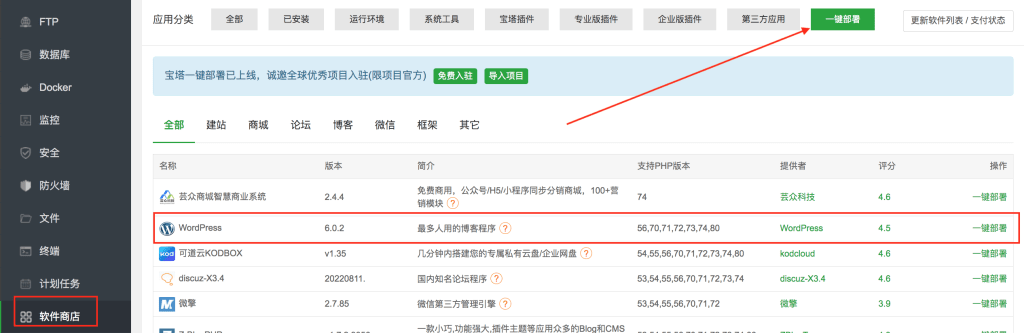
在弹出下图这样的界面,输入你的网站域名,其他信息保持默认,记录下数据库的账号和密码,然后点击【提交】等待部署完成。
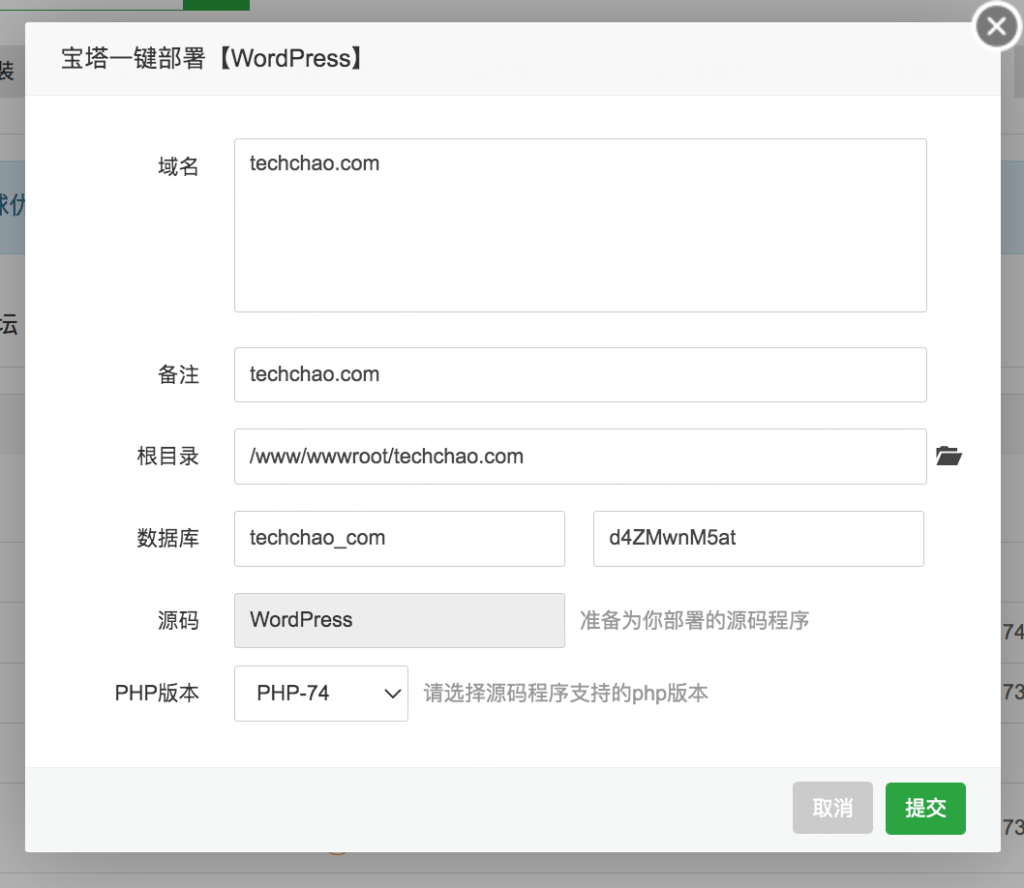
当提示已成功部署 WordPress 后,会有用户名、密码等信息可以先复制到文本中后面会用到。
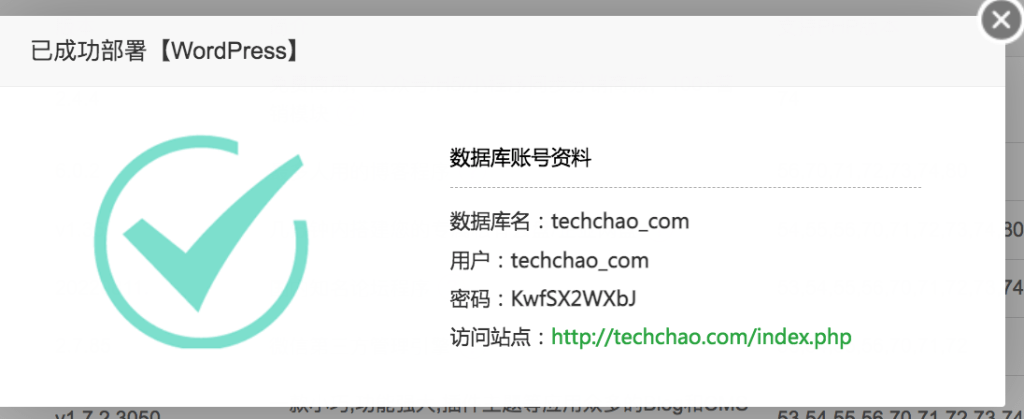
到这里一键部署的工作就已经完成了,是不是很简单,接下里让我们再看看手动安装的步骤(2选1即可,如果你选择了一键部署可以直接跳到第二步搭建WordPress网站)。
手动安装(推荐)
首先我们需要在BT宝塔面板中选择「网站」菜单,点击「添加站点」选项,在域名输入框中输入你的域名, 在数据库选择项中选择创建数据库,系统会自动生成数据库的账户和密码,当然你也可以自定义账户和密码,接下来点击提交,如果创建站点成功也会有和一键部署一样的提示。

站点创建完成之后,可以通过公网IP或你绑定的域名测试一下,在浏览器输入公网IP或你绑定的域名即可,如果成功,会显示以下页面: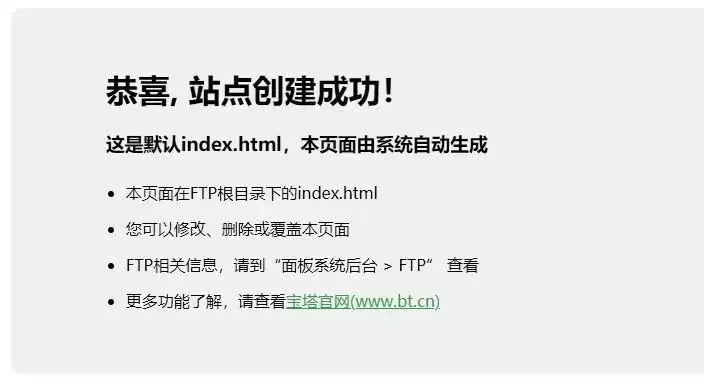
接下来是安装 WordPress,手动安装也有两种方式,第一种是直接在宝塔上通过网络获取,打开「文件」—— 「远程下载」——「从URL链接下载」。
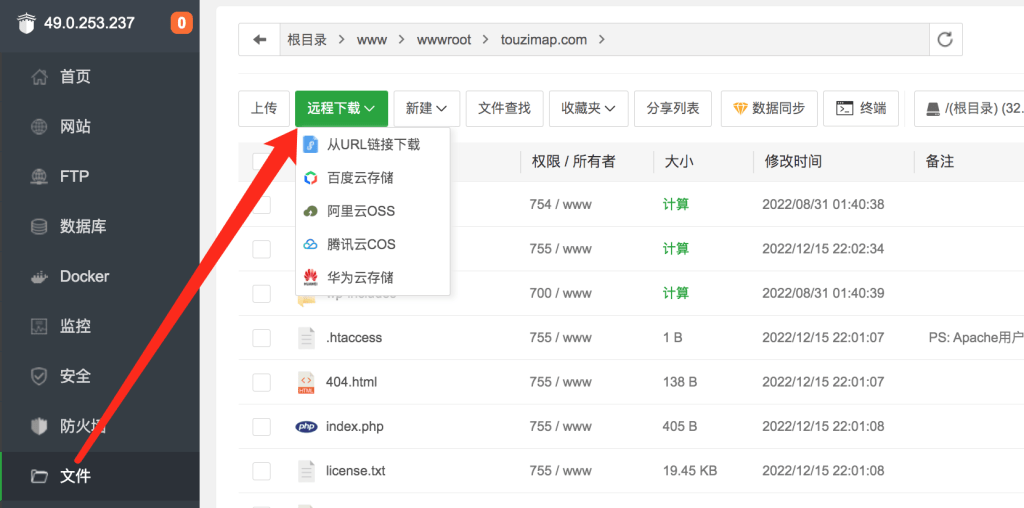
在输入框中输入:https://cn.wordpress.org/latest-zh_CN.zip。
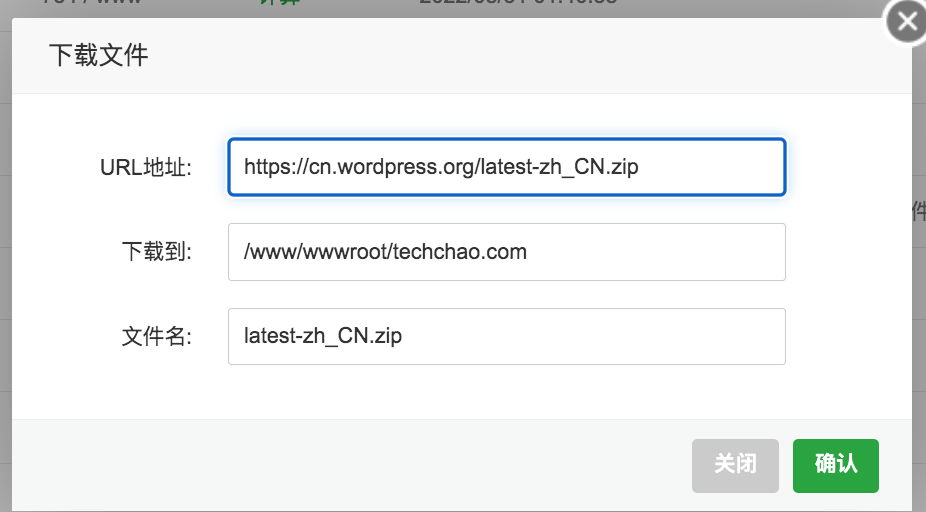
直接点击确认下载,等待下载完成,如果服务器的网络下载太慢可以考虑使用第二种方式——本地上传。
另外一种方式是通过上传本地下载好的 WordPress 压缩包。 点击下载官方最新WordPress,下载完成后在宝塔的文件菜单中进行本地上传。
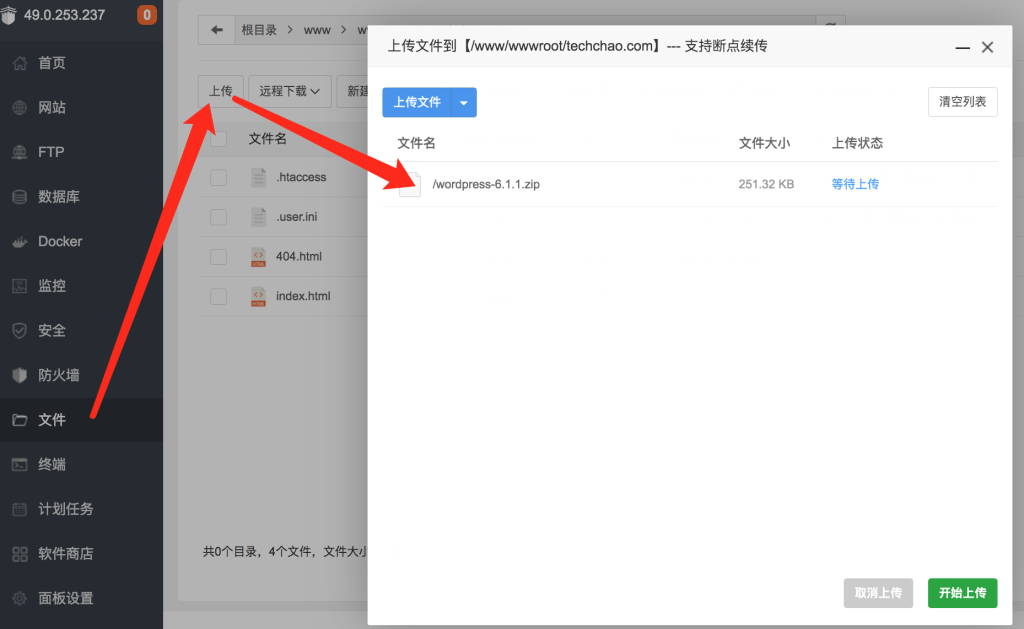
在文件中选择上传,将我们本地下载好的文件拖入到弹窗内,点击开始上传,等待上传完成。
不管是远程下载还是本地上传,最终的结果在文件菜单下会有一个压缩包文件如图。

点击文件右边的解压按钮进行解压。解压完成后会得到一个 WordPress 文件夹,点击进入文件夹。

点击左上角的方框全选所有文件,再选择剪切。
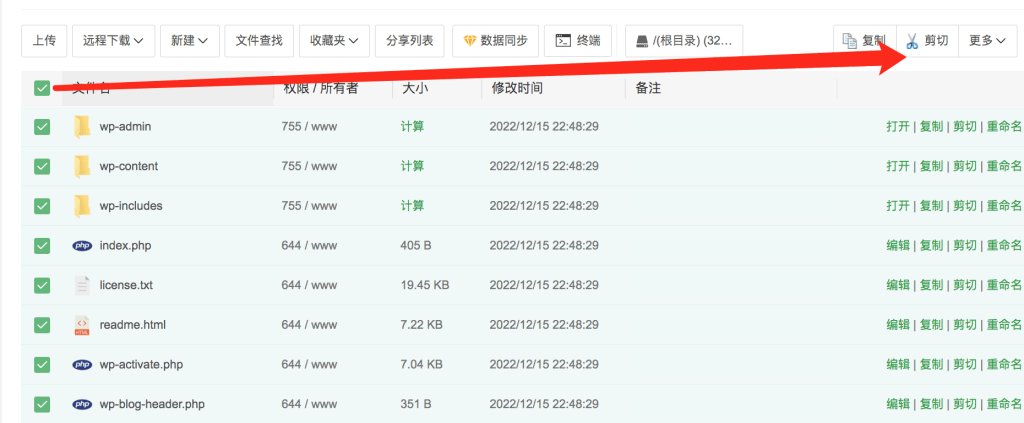
点击返回,返回到上一层目录。
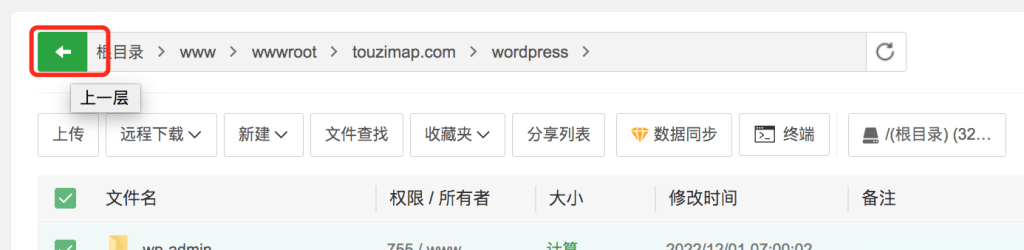
在 域名目录(guomuyu.com)中点击菜单栏右边的粘贴按钮,粘贴后的文件夹内容显示如下图。
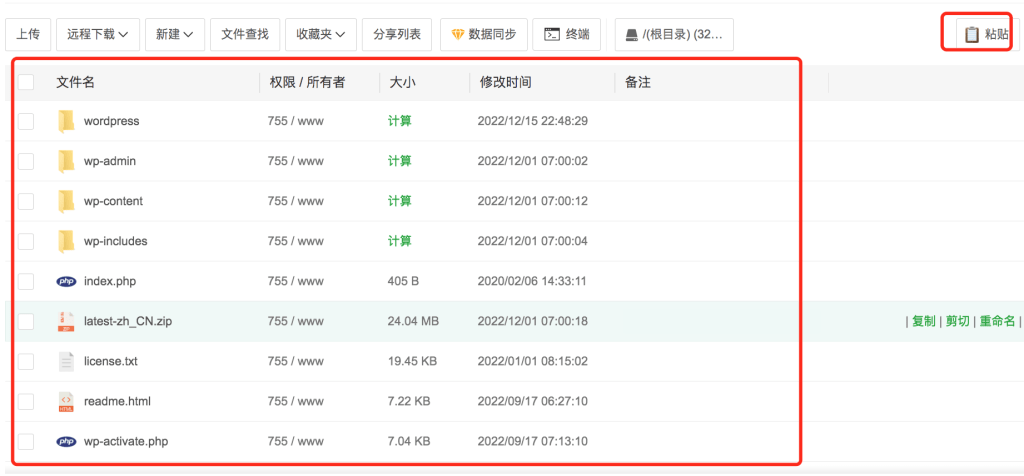
接下来选中并删除空的WordPress文件夹和latest-zh_CN.zip,删除完后记得在回收站中清空下。
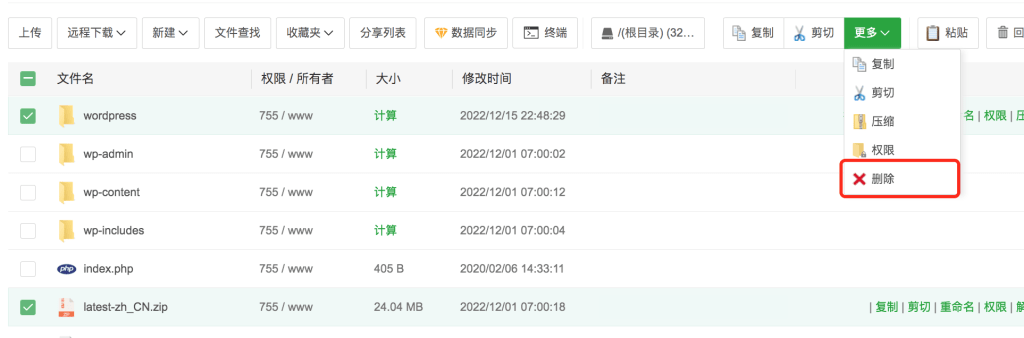
以上第一步的工作就完成了,咱宝塔面板下操作是不是很简单,特别适合新手。接下来就是搭建网站了。
搭建WordPress网站
直接浏览器输入我们的域名网址,首次进入网站会现让你选择语言,我们直接选择简体中文点击下一步,可以看到下图。
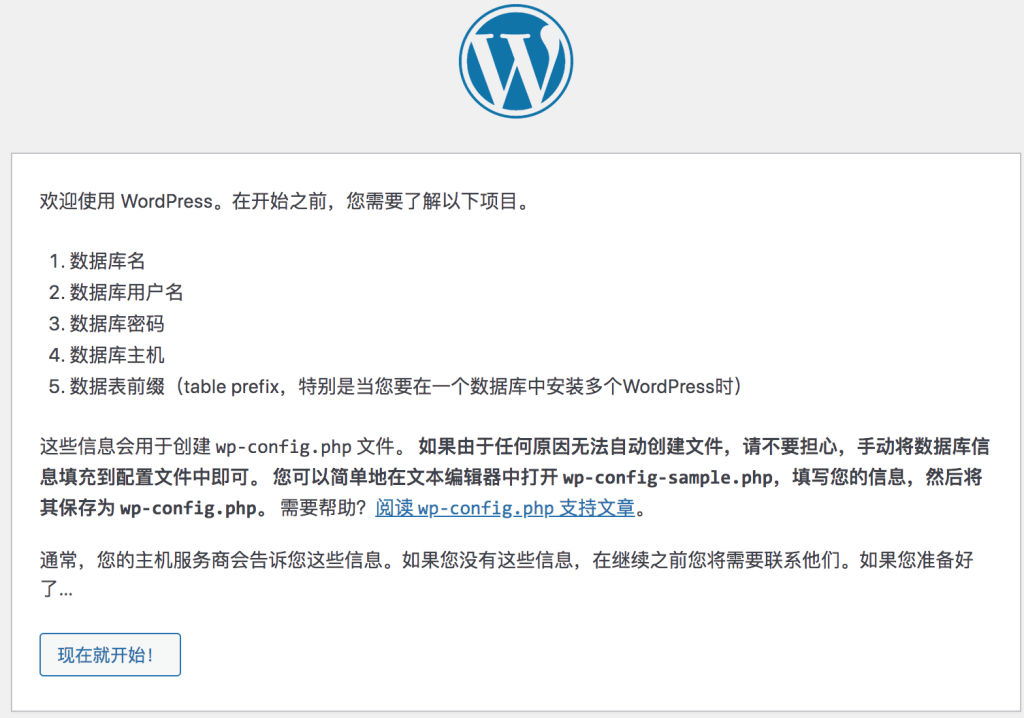
注意输入域名能够正常访问前提是域名已经解析成功,如果还不知道如何进行域名解析的话可以看这篇文章:NameSilo域名注册、解析攻略(2023版)
点击「现在就开始!」开始 WordPress 的配置, 分别输入上方部署 WordPress 成功后给出的数据库名、用户名、密码。其它默认不做修改,点击提交。如果忘记了数据库的相关信息,可以在宝塔的菜单栏中点击数据库面板查看即可。
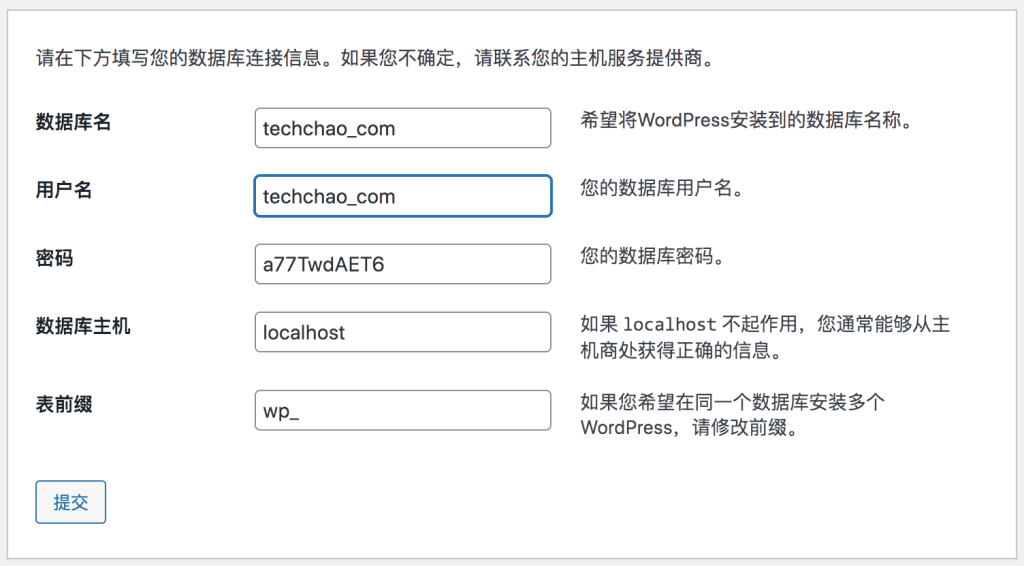
如果一切正常, WordPress会提示你继续下一步。

点击运行安装程序,输入中填写标题、用户名、密码、邮箱,记住自己的用户和密码或者保存到浏览器中,后续登录网站的管理后台都靠它了,
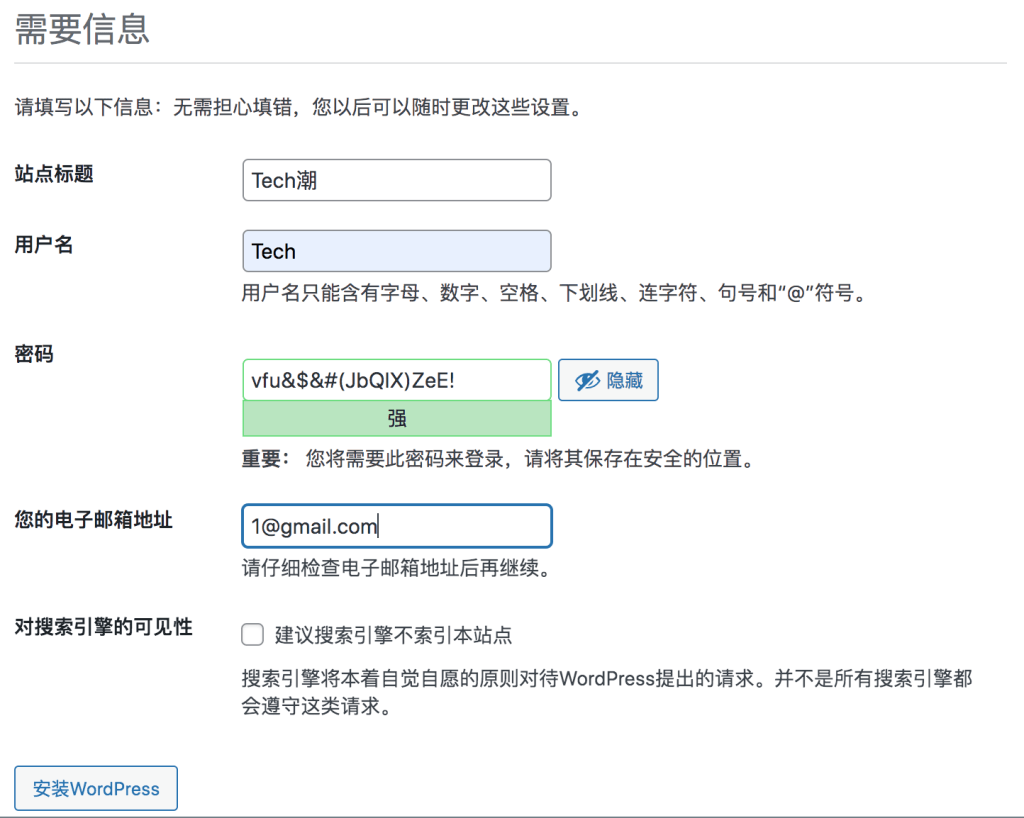
点击「安装WordPress」后稍等片刻系统会提示你完成了 WordPress 网站的搭建了。
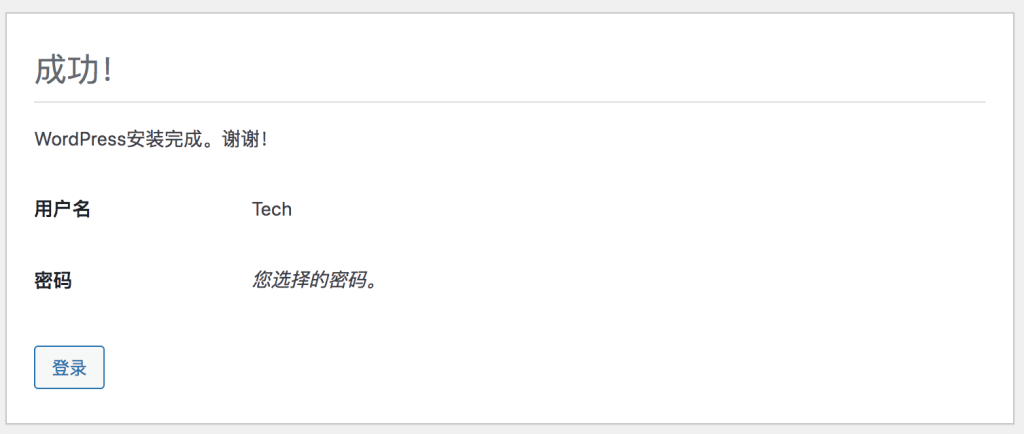
接下来,打开浏览器输入默认的WordPress管理后台地址:域名/wp-admin,如guomuyu.com/wp-admin。即可访问WordPress管理后台的登录页面,输入密码点击登录去查看网站后台管理界面,也可以直接访问你的网址查看你网站首页。
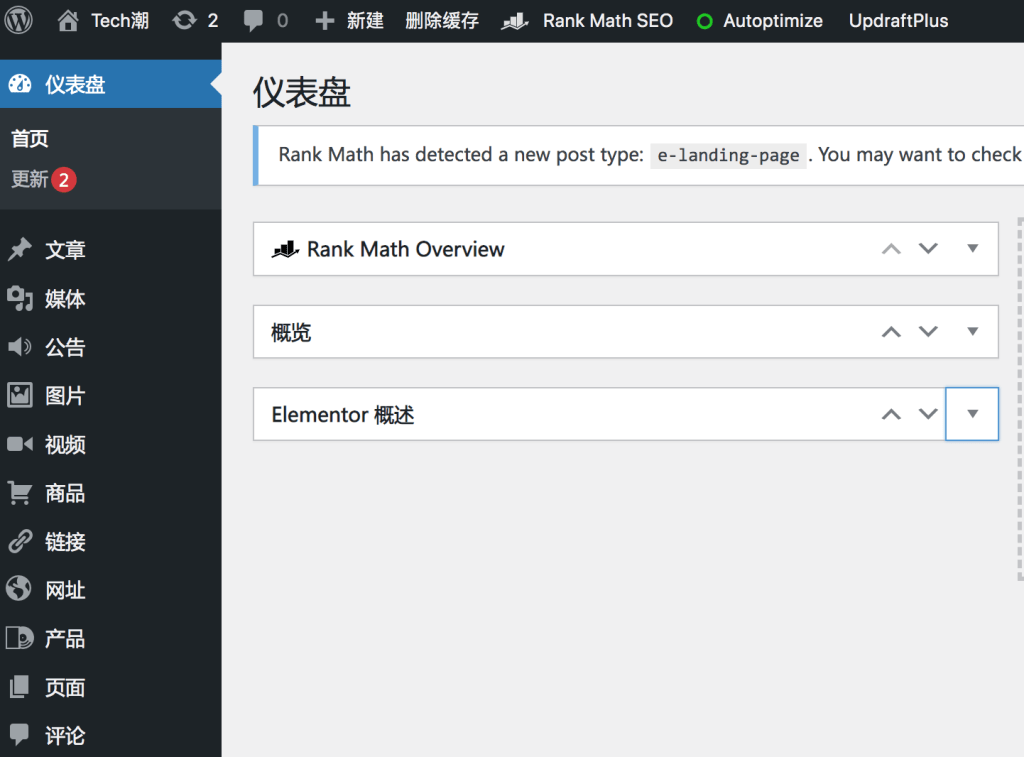
后续大部分的工作我们都会在网站后台管理界面完成,不管是主题配置、SEO、文章编写、发布都会在这里完成,所以要好好熟悉下管理界面提升自己效率。
WordPress 安装完成后,接下来应该做些什么?如果你也有这些疑问的话可看看这篇文章:WordPress必须要做的一些后台设置,新手必看







